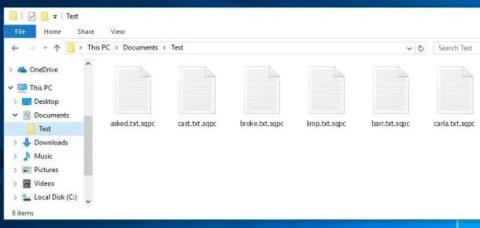Slik bruker du IP Fjern blokkering av falsk IP på Chrome

IP Unblock er et VPN-verktøy i Chrome-nettleseren, som hjelper brukere med å skjule IP-adressene sine og få tilgang til blokkerte nettsteder.
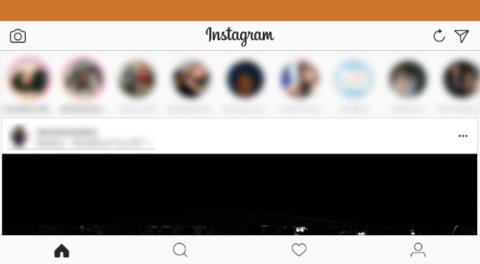
Sammenlignet med Instagrams popularitet , er Windows-skrivebordsopplevelsen fortsatt begrenset når det gjelder tjenester rettet mot å dele bilder og videoer i hverdagen. Å fange hverdagsøyeblikk med telefonen er selvfølgelig alltid enklere og mer praktisk enn å laste dem ned fra datamaskinen. Hvis du vil bruke Instagram PC på datamaskinen din, sjekk ut noen av alternativene nedenfor for å få tilgang til Instaram uten å bruke telefonen.
1. Instagram-app på Windows Store
Instagram har ikke lansert et offisielt program for Windows-datamaskiner, men det har en app i Windows 10 Store. Installer og logg på med kontoen din, så vil du se et grensesnitt som ligner på det på telefonen.

Akkurat som Android- og iOS-versjonene kan du se historier fra folk du følger, sende direktemeldinger og se nyhetsfeeder. Fanene nederst lar deg søke etter brukere, se aktiviteten din og gjøre endringer i profilen din.
Når du klikker på kameraikonet øverst til venstre, kan du laste opp et bilde. Det er imidlertid et problem her: med mindre du bruker en enhet med berøringsskjerm, kan du ikke laste ned bilder fra datamaskinen. I tilfelle applikasjonen ber om å aktivere kameratilgang og du har aktivert den, men fortsatt ikke kan, er det fordi datamaskinen din ikke har et webkamera, så du kan ikke laste ned bilder ved hjelp av denne applikasjonen.
Derfor er denne Windows Store-applikasjonen en løsning hvis du bare vil surfe på Instagram på datamaskinen. For de som vil legge ut Instagram-bilder fra datamaskinen sin , vennligst følg de neste måtene.
Last ned Instagram for Windows 10
2. Besøk mobilversjonen av Instagram-nettstedet
Du kan besøke Instagrams nettsted på datamaskinen din for å bla gjennom Instagram-feeden din. Du kan imidlertid ikke se historier, så den er enda mer begrenset enn Windows Store Instagram-appen. I tillegg vil nettstedet ikke tillate deg å laste opp bilder fra datamaskinen din. Men du kan fikse det ved å endre brukeragenten (nettleserens identifikator).
Du vet kanskje ikke at nettleseren din sender en del informasjon hver gang den kobles til et nettsted. Denne informasjonen handler om operativsystemet, nettleseren og nettleserversjonen du bruker. Denne informasjonen sendes automatisk, men du kan justere den for å "lure" Instagram til å tro at du har tilgang fra en mobilenhet. Og så kan du laste ned bilder fra datamaskinen.
Det er enkelt å bytte til en mobilagent i Chrome-nettleseren. Først åpner du Instagram-nettstedet og logger på. Trykk deretter på F12 -tasten for å åpne utviklerkonsollen. Bruk tastatursnarveien CTRL + Shift + M eller klikk på knappen Veksle enhetsverktøylinje for å bytte til mobilversjonen av Instagram umiddelbart.

Og nå ligner nettstedet ditt på mobilversjonen. Du kan til og med klikke og dra for å rulle som du ville gjort med fingrene. Klikk på kameraikonet nederst på midten av skjermen og du vil få et varslingsvindu for å velge bilder som skal lastes opp fra datamaskinen. Hvis du vil blande farger, kan du bla gjennom Instagram-støttede applikasjoner på datamaskinen din for å få filtre som ligner på Instagram.
3. Bruk en alternativ applikasjon
Hvis du er en "ekte" Instagram-bruker og metodene ovenfor ikke "tilfredsstiller" deg, er det beste alternativet å prøve å bruke et tredjepartsalternativ til Instagram.
Mange smarte utviklere har utviklet uoffisielle Instagram-apper for Windows, Mac og Linux. Disse funksjonene lar deg bla gjennom feeder, laste opp bilder, bruke filtre og søke etter aktuelle hashtags med et vakkert grensesnitt.
4. Android-emulator på datamaskin
Kanskje mange opplever at det er ganske bra å kombinere de tre ovennevnte måtene å bruke Instagram på. Men hvis du vil ha den samme Instagram-opplevelsen på mobiltelefonen din, er emulering av Android på datamaskinen din ved hjelp av noen få gratisverktøy en veldig effektiv metode, selv om det er litt komplisert.
BlueStacks er det beste verktøyet for denne metoden. Dette er en brukervennlig Android-emulator som lar deg søke og laste ned Android-apper rett i programmet. Etter å ha lastet ned BlueStacks, kjør programmet og du må logge på med Google-kontoen din for å få tilgang til Play Store.

Finn deretter Instagram og trykk på " Installer "-knappen for å installere den akkurat som du ville gjort på Android-telefonen din. Gå tilbake til BlueStacks Hjem-fanen, hvor du kan åpne appen og logge på med Instagram-kontoen din. Der kan du utføre samme operasjoner som på telefonen, for eksempel å legge til bilder, bruke filtre osv.
Ovenfor er fire flotte måter å bruke Instagram på Windows. Med disse metodene kan du enkelt surfe på Instagram på datamaskinen din som du ville gjort på telefonen. Datamaskiner er også utstyrt med kraftige bilderedigerere som hjelper deg å lage enda bedre bilder enn på telefonen.
IP Unblock er et VPN-verktøy i Chrome-nettleseren, som hjelper brukere med å skjule IP-adressene sine og få tilgang til blokkerte nettsteder.
Hver gang du registrerer deg for en ny tjeneste, kan du velge brukernavn og passord eller bare logge på med Facebook eller Twitter. Men bør du gjøre det?
Enkel DnsCrypt vil hjelpe deg med å konfigurere DNScrypt-proxy på Windows-systemer slik at du kan kryptere og sikre DNS-trafikken din.
Med QuanTriMangs PUBG-bakgrunnssett kan du sette høyoppløselige PUBG-bakgrunnsbilder på både datamaskinen og telefonen.
Føler du at PC-en din går tregt? Det er på tide å vurdere å oppgradere noe av maskinvaren din.
Sqpc legger til sin spesielle filtype .sqpc til alle filer. For eksempel vil filen video.avi, bli endret til video.avi.sqpc. Så snart kryptering er utført, oppretter Sqpc en spesiell fil _readme.txt , og legger den til i alle mapper som inneholder modifiserte filer.
Dynamisk DNS-tjeneste (DDNS) er løsningen når du ønsker å få tilgang til ruteren fra Internett, men den har en dynamisk IP-adresse. Du kan registrere deg for Dynamic DNS-tjenesten og registrere et vertsnavn for ruteren.
Etter å ha installert PrintNightmare-oppdateringen, vil noen skrivere be om administratorlegitimasjon hver gang brukeren prøver å skrive ut i et Windows Point and Print-miljø.
Noen ganger vil deling av Internett-tilkoblingen fra datamaskinen redusere hastigheten og redusere ytelsen til Internett-tilkoblingen, spesielt når du ser filmer på nettet eller laster ned bestemte filer til datamaskinen. I tillegg, hvis nettverkslinjen er ustabil, er det best å slå av tjenesten for deling av direkte Internett-tilkobling (Internet Connection Sharing) på datamaskinen din.
NTFS-filkomprimeringsfunksjon er en funksjon som er tilgjengelig på Windows-operativsystemer. Windows-brukere kan bruke denne funksjonen til å komprimere filer for å spare plass på NTFS-harddisker. Men i noen tilfeller reduserer denne funksjonen systemytelsen og bruker mye systemressurser. Derfor, for å øke hastigheten på Windows, bør du deaktivere denne funksjonen.